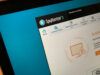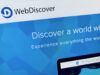Come rimuovere SpyHunter
SpyHunter è un programma antispyware, cioè un software in grado di rimuovere i software malevoli dai PC basati sul sistema operativo Windows. La sua efficacia rientra nella media ma ciò che ha fatto storcere il naso a diversi utenti, specie nel passato, sono stati i “comportamenti” adottati dal programma. Esso, infatti, al pari dei più comuni programmi potenzialmente indesiderati (potentially unwanted program, o PUP, in inglese), mostrava degli avvisi, molto insistenti, riguardanti lo stato di salute del computer, inducendo l’utente all’acquisto della sua versione a pagamento.
Questa caratteristica ha dato vita a diverse polemiche (e, in alcuni casi, perfino ad azioni legali), portando alcuni noti software antimalware a classificare SpyHunter proprio come un programma potenzialmente indesiderato e, dunque, segnalandolo nelle scansioni. Scommetto che anche tu, se oggi sei qui e stai leggendo questo tutorial, hai avuto un’esperienza poco felice con SpyHunter e ora stai cercando di rimuoverlo dal PC, vero?
Allora lascia che ti dia una mano a raggiungere il tuo scopo: se mi dedichi qualche minuto del tuo tempo libero, posso spiegarti come rimuovere SpyHunter dal computer agendo dal pannello preposto di Windows e, qualora le cose non dovessero andare per il verso giusto, ricorrendo ad alcune soluzioni esterne. Ti assicuro che si tratta di una procedura molto più semplice di quello che immagini. Buona lettura e in bocca al lupo per tutto!
Come disinstallare SpyHunter
Cominciamo dalla procedura standard per rimuovere SpyHunter dal computer, quindi dai passaggi da compiere per disinstallare il programma dal pannello preposto di Windows.
Windows 10
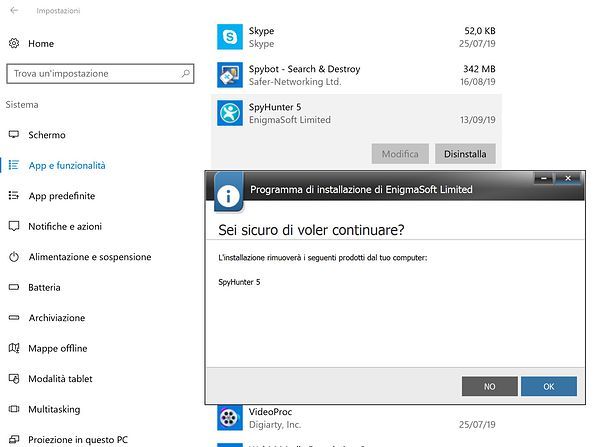
Se vuoi disinstallare SpyHunter da Windows 10, il primo passo che devi compiere è cliccare sul pulsante Start (l’icona della bandierina collocata nell’angolo in basso a sinistra dello schermo) e accedere al menu Impostazioni, selezionando l’icona dell’ingranaggio presente nel menu che viene visualizzato a schermo.
Nella finestra successiva, clicca sull’icona App, quindi sulla voce relativa a SpyHunter e sul pulsante Disinstalla, per due volte consecutive. Rispondi dunque Sì all’avviso che compare sullo schermo e premi in sequenza sui pulsanti OK, Procedere con la disinstallazione e Riavvia adesso, per riavviare il sistema e cancellare SpyHunter dal PC.
Windows 8.x e precedenti
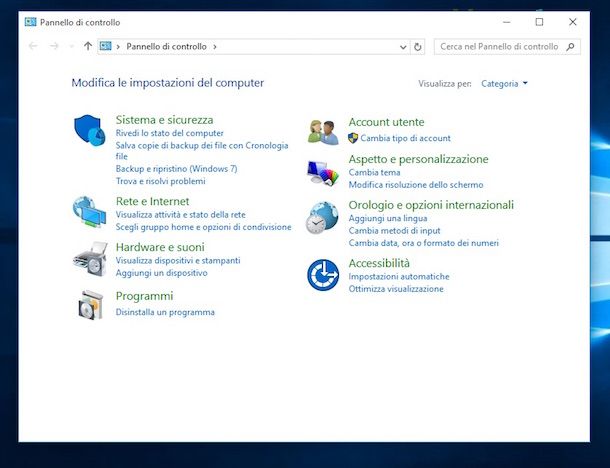
Per poter rimuovere SpyHunter da un computer equipaggiato con Windows 8.x o precedenti (o anche con Windows 10, che contempla ancora il pannello di controllo classico), clicca sul pulsante Start annesso alla barra delle applicazioni, digita la voce pannello di controllo nel campo di ricerca che compare a schermo e clicca sul primo risultato visualizzato.
Successivamente, seleziona la voce Disinstalla un programma che risulta collocata in basso a sinistra nella finestra comparsa a schermo o, se non riesci a individuare la voce in questione, cercala nella barra di ricerca collocata in alto a destra, per poi selezionarla.
Nella finestra che a questo punto andrà ad aprirsi, individua la voce relativa a SpyHunter, selezionala con il mouse e poi clicca sul pulsante Disinstalla/Cambia, che si trova in alto a destra. Segui quindi la procedura guidata che ti viene mostrata a schermo per poter rimuovere SpyHunter (che è identica a quella indicata poc’anzi per Windows 10).
In caso di problemi
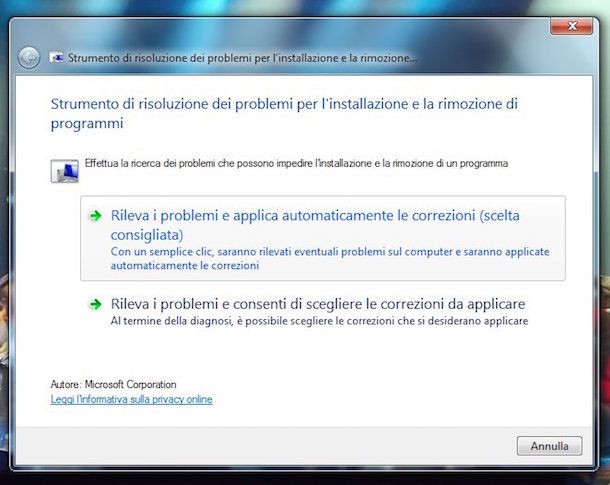
Nel caso in cui non riuscissi a individuare la voce relativa a SpyHunter tra i programmi sul tuo computer o la procedura di cui sopra dovesse restituire dei messaggi d’errore, non temere: puoi far fronte alla cosa ricorrendo all’impiego di Microsoft Fixit: un’utility resa disponibile da Microsoft che consente di risolvere i più comuni problemi relativa all’installazione e alla rimozione dei software sul PC.
Procedi quindi cliccando qui, in modo tale da collegarti al sito Internet di Microsoft Fixit, e pigia sul pulsante Scarica che trovi al centro della pagina. Qualora ti venisse chiesto se salvare oppure no il file per eseguire Microsoft Fixit sul computer, pigia sul pulsante Salva oppure su Download e attendi che il download del tool venga avviato e portato a termine.
A download completato, accedi alla cartella Download presente sul tuo computer, apri il file appena scaricato e pigia sul pulsante Sì. Nella nuova finestra che a questo punto andrà ad aprirsi, clicca quindi sul pulsante Avanti, quindi Rileva i problemi e applica automaticamente le correzioni (scelta consigliata), Rimozione e la voce relativa a SpyHunter, nell’elenco dei programmi che ti viene mostrato.
Se SpyHunter non è presente nell’elenco dei programmi installati sul PC, seleziona la voce Non in elenco, vai avanti e fornisci il codice prodotto di SpyHunter (se ne sei in possesso); in alternativa prova a rimuovere SpyHunter utilizzando un’utility di disinstallazione avanzata dei programmi, come Revo Uninstaller. Ti ho parlato di questa e altre soluzioni in dettaglio nel mio tutorial su come disinstallare un programma definitivamente.
Effettuare una scansione antimalware
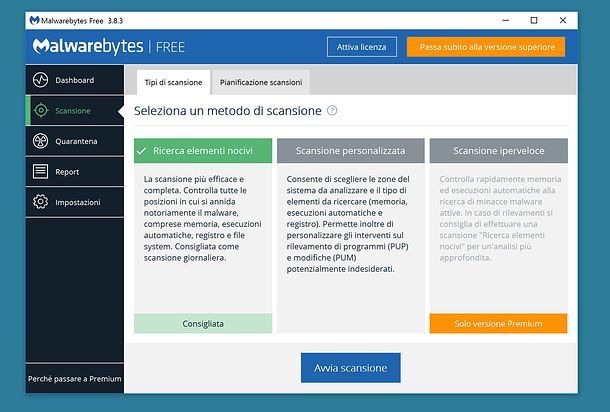
Se utilizzi una delle versioni di SpyHunter che vengono considerate come “programma potenzialmente indesiderato” e, seguendo la procedura standard, non sei ancora riuscito a liberartene, potresti raggiungere il tuo obiettivo eseguendo una scansione antimalware del PC.
A tal scopo, ti consiglio Malwarebytes Anti-Malware: il più famoso programma antimalware per Windows (ma anche macOS e Android) in grado di rimuovere trojan, worm, spyware e altri tipi di malware dal computer. È gratis, ma ne esiste anche una versione a pagamento (con prezzi a partire da 39,99 euro/anno) che include la funzione di controllo del sistema in tempo reale. Te ne ho parlato in dettaglio in un tutorial dedicato.
Per quelli che sono i tuoi scopi, la versione free di Malwarebytes Anti-Malware va più che bene: collegati, quindi, al sito Internet del programma e scaricala, cliccando prima sul pulsante Download gratuito e poi su quello Scarica subito.
A download completato, apri il file .exe ottenuto e clicca in sequenza sui pulsanti Sì, OK, Computer uso personale, Continua, Accetta e installa e Fine, per concludere la procedura d’installazione del programma.
Fatto ciò, avvia Malwarebytes Anti-malware, scegli se attivare o meno la prova gratuita della versione Pro del software (della durata di 14 giorni) e clicca sul pulsante Scansione, per avviare la scansione antimalware del computer.
Se vengono rilevate delle minacce, selezionale e accetta di metterle in quarantena. Potrebbe esserti chiesto di riavviare il PC, per applicare le modifiche: accetta anche questo.

Autore
Salvatore Aranzulla
Salvatore Aranzulla è il blogger e divulgatore informatico più letto in Italia. Noto per aver scoperto delle vulnerabilità nei siti di Google e Microsoft. Collabora con riviste di informatica e cura la rubrica tecnologica del quotidiano Il Messaggero. È il fondatore di Aranzulla.it, uno dei trenta siti più visitati d'Italia, nel quale risponde con semplicità a migliaia di dubbi di tipo informatico. Ha pubblicato per Mondadori e Mondadori Informatica.